2022 TOYOTA PROACE CITY audio
[x] Cancel search: audioPage 262 of 352
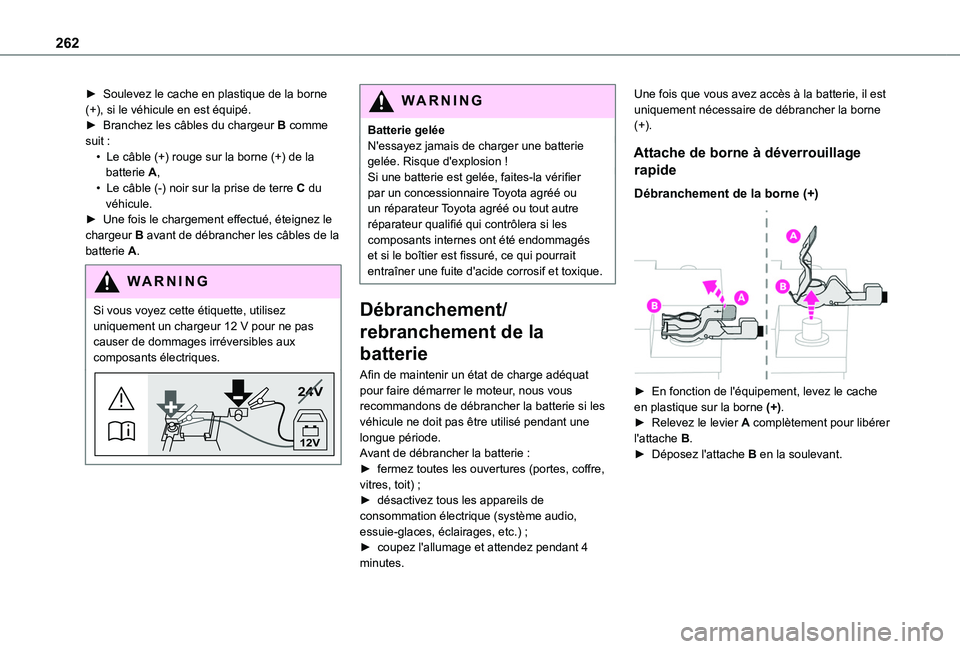
262
► Soulevez le cache en plastique de la borne (+), si le véhicule en est équipé.► Branchez les câbles du chargeur B comme suit :• Le câble (+) rouge sur la borne (+) de la batterie A,• Le câble (-) noir sur la prise de terre C du véhicule.► Une fois le chargement effectué, éteignez le chargeur B avant de débrancher les câbles de la batterie A.
WARNI NG
Si vous voyez cette étiquette, utilisez uniquement un chargeur 12 V pour ne pas causer de dommages irréversibles aux composants électriques.
24V
12V
WARNI NG
Batterie geléeN'essayez jamais de charger une batterie gelée. Risque d'explosion !Si une batterie est gelée, faites-la vérifier par un concessionnaire Toyota agréé ou un réparateur Toyota agréé ou tout autre réparateur qualifié qui contrôlera si les composants internes ont été endommagés et si le boîtier est fissuré, ce qui pourrait entraîner une fuite d'acide corrosif et toxique.
Débranchement/
rebranchement de la
batterie
Afin de maintenir un état de charge adéquat pour faire démarrer le moteur, nous vous recommandons de débrancher la batterie si les véhicule ne doit pas être utilisé pendant une longue période.
Avant de débrancher la batterie :► fermez toutes les ouvertures (portes, coffre, vitres, toit) ;► désactivez tous les appareils de consommation électrique (système audio, essuie-glaces, éclairages, etc.) ;► coupez l'allumage et attendez pendant 4 minutes.
Une fois que vous avez accès à la batterie, il est uniquement nécessaire de débrancher la borne (+).
Attache de borne à déverrouillage
rapide
Débranchement de la borne (+)
► En fonction de l'équipement, levez le cache en plastique sur la borne (+).► Relevez le levier A complètement pour libérer l'attache B.
► Déposez l'attache B en la soulevant.
Page 279 of 352
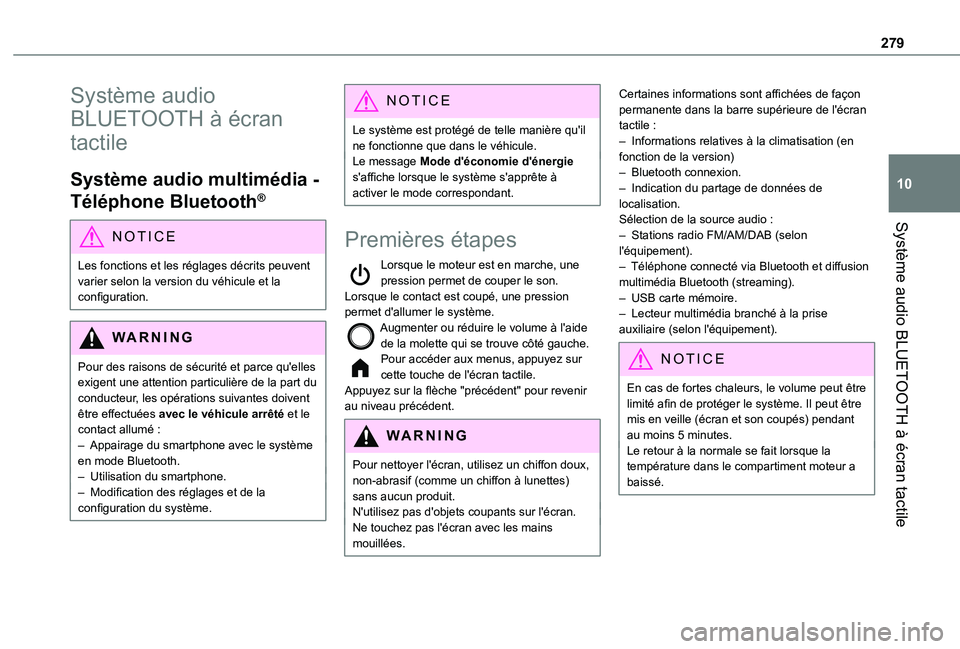
279
Système audio BLUETOOTH à écran tactile
10
Système audio
BLUETOOTH à écran
tactile
Système audio multimédia -
Téléphone Bluetooth®
NOTIC E
Les fonctions et les réglages décrits peuvent varier selon la version du véhicule et la configuration.
WARNI NG
Pour des raisons de sécurité et parce qu'elles exigent une attention particulière de la part du conducteur, les opérations suivantes doivent être effectuées avec le véhicule arrêté et le contact allumé :– Appairage du smartphone avec le système en mode Bluetooth.– Utilisation du smartphone.– Modification des réglages et de la configuration du système.
NOTIC E
Le système est protégé de telle manière qu'il ne fonctionne que dans le véhicule.Le message Mode d'économie d'énergie s'affiche lorsque le système s'apprête à activer le mode correspondant.
Premières étapes
Lorsque le moteur est en marche, une pression permet de couper le son.Lorsque le contact est coupé, une pression permet d'allumer le système.Augmenter ou réduire le volume à l'aide de la molette qui se trouve côté gauche.Pour accéder aux menus, appuyez sur cette touche de l'écran tactile.Appuyez sur la flèche "précédent" pour revenir au niveau précédent.
WARNI NG
Pour nettoyer l'écran, utilisez un chiffon doux, non-abrasif (comme un chiffon à lunettes) sans aucun produit.N'utilisez pas d'objets coupants sur l'écran.Ne touchez pas l'écran avec les mains mouillées.
Certaines informations sont affichées de façon permanente dans la barre supérieure de l'écran tactile :– Informations relatives à la climatisation (en fonction de la version)– Bluetooth connexion.– Indication du partage de données de localisation.Sélection de la source audio :– Stations radio FM/AM/DAB (selon l'équipement).– Téléphone connecté via Bluetooth et diffusion multimédia Bluetooth (streaming).– USB carte mémoire.– Lecteur multimédia branché à la prise auxiliaire (selon l'équipement).
NOTIC E
En cas de fortes chaleurs, le volume peut être limité afin de protéger le système. Il peut être mis en veille (écran et son coupés) pendant au moins 5 minutes.Le retour à la normale se fait lorsque la température dans le compartiment moteur a baissé.
Page 280 of 352
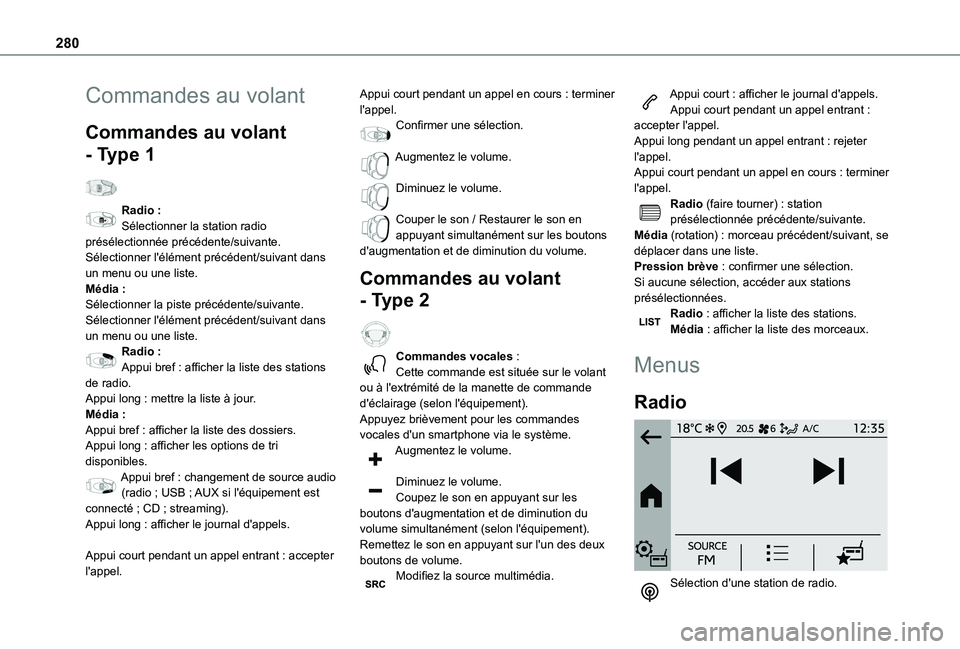
280
Commandes au volant
Commandes au volant
- Type 1
Radio :Sélectionner la station radio présélectionnée précédente/suivante.Sélectionner l'élément précédent/suivant dans un menu ou une liste.Média :Sélectionner la piste précédente/suivante.Sélectionner l'élément précédent/suivant dans un menu ou une liste.Radio :Appui bref : afficher la liste des stations de radio.Appui long : mettre la liste à jour.Média :Appui bref : afficher la liste des dossiers.
Appui long : afficher les options de tri disponibles.Appui bref : changement de source audio (radio ; USB ; AUX si l'équipement est connecté ; CD ; streaming).Appui long : afficher le journal d'appels.
Appui court pendant un appel entrant : accepter l'appel.
Appui court pendant un appel en cours : terminer l'appel.Confirmer une sélection.
Augmentez le volume.
Diminuez le volume.
Couper le son / Restaurer le son en appuyant simultanément sur les boutons d'augmentation et de diminution du volume.
Commandes au volant
- Type 2
Commandes vocales :Cette commande est située sur le volant ou à l'extrémité de la manette de commande d'éclairage (selon l'équipement).Appuyez brièvement pour les commandes vocales d'un smartphone via le système.
Augmentez le volume.
Diminuez le volume.Coupez le son en appuyant sur les boutons d'augmentation et de diminution du volume simultanément (selon l'équipement).Remettez le son en appuyant sur l'un des deux boutons de volume.Modifiez la source multimédia.
Appui court : afficher le journal d'appels.Appui court pendant un appel entrant : accepter l'appel.Appui long pendant un appel entrant : rejeter l'appel.Appui court pendant un appel en cours : terminer l'appel.Radio (faire tourner) : station présélectionnée précédente/suivante.Média (rotation) : morceau précédent/suivant, se déplacer dans une liste.Pression brève : confirmer une sélection. Si aucune sélection, accéder aux stations présélectionnées.Radio : afficher la liste des stations.Média : afficher la liste des morceaux.
Menus
Radio
Sélection d'une station de radio.
Page 281 of 352
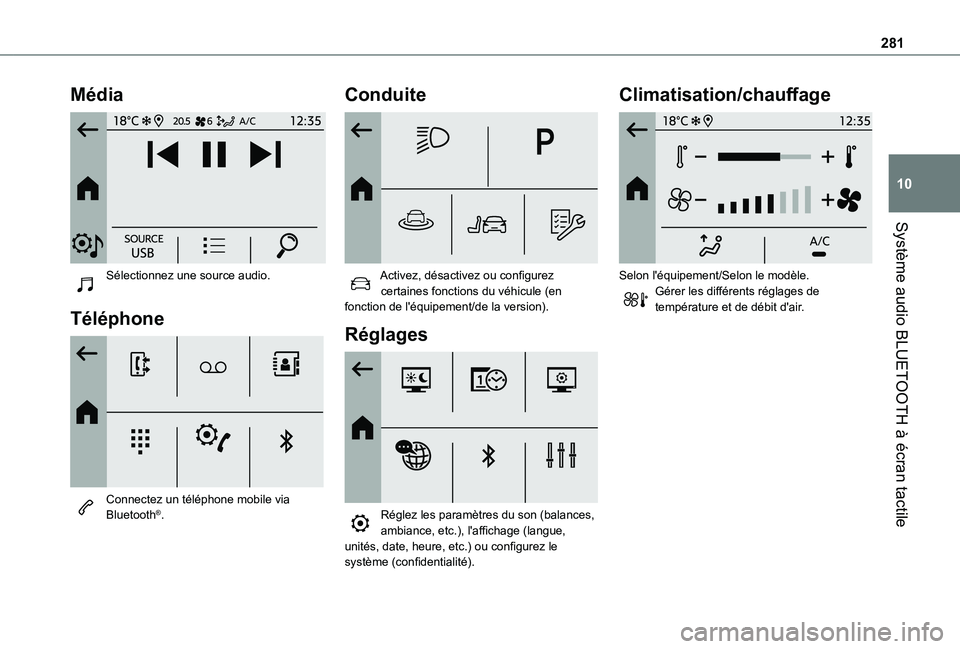
281
Système audio BLUETOOTH à écran tactile
10
Média
Sélectionnez une source audio.
Téléphone
Connectez un téléphone mobile via Bluetooth®.
Conduite
Activez, désactivez ou configurez certaines fonctions du véhicule (en fonction de l'équipement/de la version).
Réglages
Réglez les paramètres du son (balances, ambiance, etc.), l'affichage (langue,
unités, date, heure, etc.) ou configurez le système (confidentialité).
Climatisation/chauffage
Selon l'équipement/Selon le modèle.Gérer les différents réglages de température et de débit d'air.
Page 282 of 352
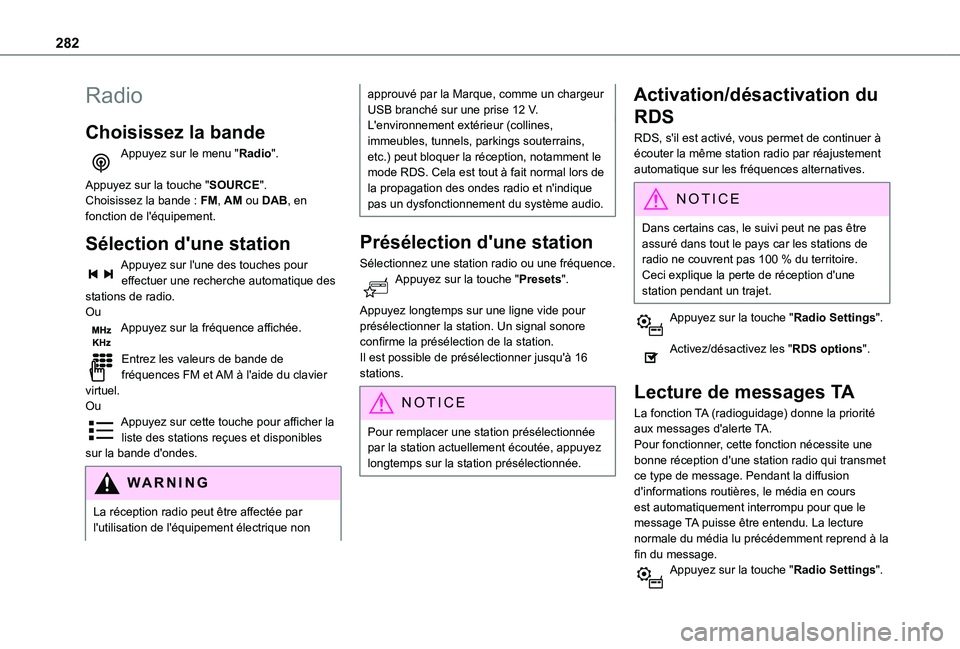
282
Radio
Choisissez la bande
Appuyez sur le menu "Radio".
Appuyez sur la touche "SOURCE".Choisissez la bande : FM, AM ou DAB, en fonction de l'équipement.
Sélection d'une station
Appuyez sur l'une des touches pour effectuer une recherche automatique des stations de radio.OuAppuyez sur la fréquence affichée.
Entrez les valeurs de bande de fréquences FM et AM à l'aide du clavier virtuel.OuAppuyez sur cette touche pour afficher la liste des stations reçues et disponibles
sur la bande d'ondes.
WARNI NG
La réception radio peut être affectée par l'utilisation de l'équipement électrique non
approuvé par la Marque, comme un chargeur USB branché sur une prise 12 V.L'environnement extérieur (collines, immeubles, tunnels, parkings souterrains, etc.) peut bloquer la réception, notamment le mode RDS. Cela est tout à fait normal lors de la propagation des ondes radio et n'indique pas un dysfonctionnement du système audio.
Présélection d'une station
Sélectionnez une station radio ou une fréquence.Appuyez sur la touche "Presets".
Appuyez longtemps sur une ligne vide pour présélectionner la station. Un signal sonore confirme la présélection de la station.Il est possible de présélectionner jusqu'à 16 stations.
NOTIC E
Pour remplacer une station présélectionnée par la station actuellement écoutée, appuyez longtemps sur la station présélectionnée.
Activation/désactivation du
RDS
RDS, s'il est activé, vous permet de continuer à écouter la même station radio par réajustement automatique sur les fréquences alternatives.
NOTIC E
Dans certains cas, le suivi peut ne pas être
assuré dans tout le pays car les stations de radio ne couvrent pas 100 % du territoire. Ceci explique la perte de réception d'une station pendant un trajet.
Appuyez sur la touche "Radio Settings".
Activez/désactivez les "RDS options".
Lecture de messages TA
La fonction TA (radioguidage) donne la priorité aux messages d'alerte TA.Pour fonctionner, cette fonction nécessite une bonne réception d'une station radio qui transmet ce type de message. Pendant la diffusion d'informations routières, le média en cours est automatiquement interrompu pour que le message TA puisse être entendu. La lecture normale du média lu précédemment reprend à la fin du message.Appuyez sur la touche "Radio Settings".
Page 283 of 352
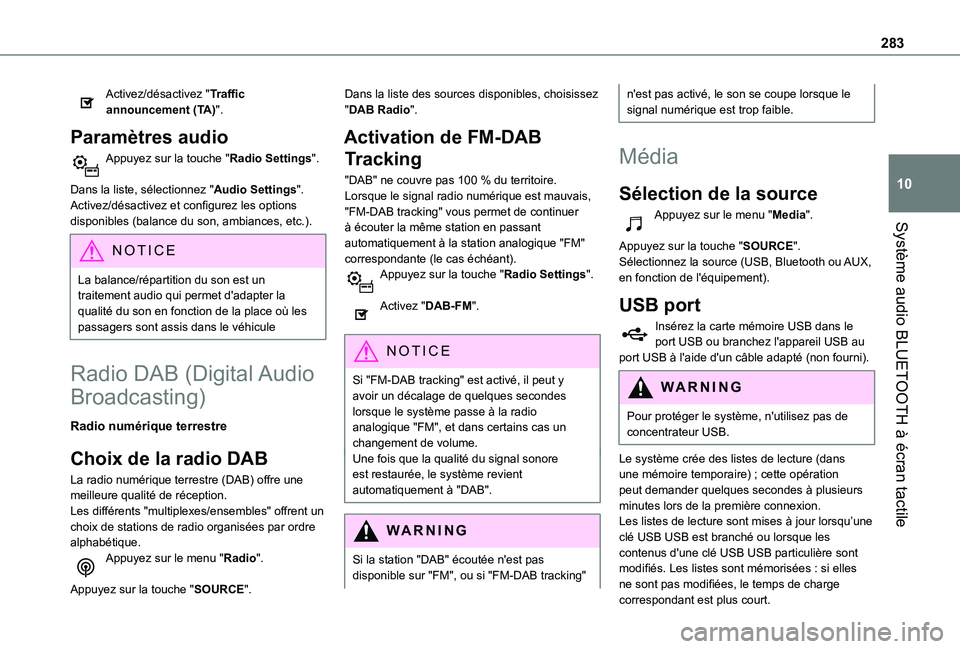
283
Système audio BLUETOOTH à écran tactile
10
Activez/désactivez "Traffic announcement (TA)".
Paramètres audio
Appuyez sur la touche "Radio Settings".
Dans la liste, sélectionnez "Audio Settings".Activez/désactivez et configurez les options disponibles (balance du son, ambiances, etc.).
NOTIC E
La balance/répartition du son est un traitement audio qui permet d'adapter la qualité du son en fonction de la place où les passagers sont assis dans le véhicule
Radio DAB (Digital Audio
Broadcasting)
Radio numérique terrestre
Choix de la radio DAB
La radio numérique terrestre (DAB) offre une meilleure qualité de réception.Les différents "multiplexes/ensembles" offrent un choix de stations de radio organisées par ordre alphabétique.Appuyez sur le menu "Radio".
Appuyez sur la touche "SOURCE".
Dans la liste des sources disponibles, choisissez "DAB Radio".
Activation de FM-DAB
Tracking
"DAB" ne couvre pas 100 % du territoire.Lorsque le signal radio numérique est mauvais, "FM-DAB tracking" vous permet de continuer à écouter la même station en passant automatiquement à la station analogique "FM" correspondante (le cas échéant).Appuyez sur la touche "Radio Settings".
Activez "DAB-FM".
NOTIC E
Si "FM-DAB tracking" est activé, il peut y avoir un décalage de quelques secondes lorsque le système passe à la radio analogique "FM", et dans certains cas un changement de volume.Une fois que la qualité du signal sonore est restaurée, le système revient automatiquement à "DAB".
WARNI NG
Si la station "DAB" écoutée n'est pas disponible sur "FM", ou si "FM-DAB tracking"
n'est pas activé, le son se coupe lorsque le signal numérique est trop faible.
Média
Sélection de la source
Appuyez sur le menu "Media".
Appuyez sur la touche "SOURCE".Sélectionnez la source (USB, Bluetooth ou AUX, en fonction de l'équipement).
USB port
Insérez la carte mémoire USB dans le port USB ou branchez l'appareil USB au port USB à l'aide d'un câble adapté (non fourni).
WARNI NG
Pour protéger le système, n'utilisez pas de concentrateur USB.
Le système crée des listes de lecture (dans une mémoire temporaire) ; cette opération peut demander quelques secondes à plusieurs minutes lors de la première connexion.Les listes de lecture sont mises à jour lorsqu’une clé USB USB est branché ou lorsque les contenus d'une clé USB USB particulière sont modifiés. Les listes sont mémorisées : si elles ne sont pas modifiées, le temps de charge correspondant est plus court.
Page 284 of 352
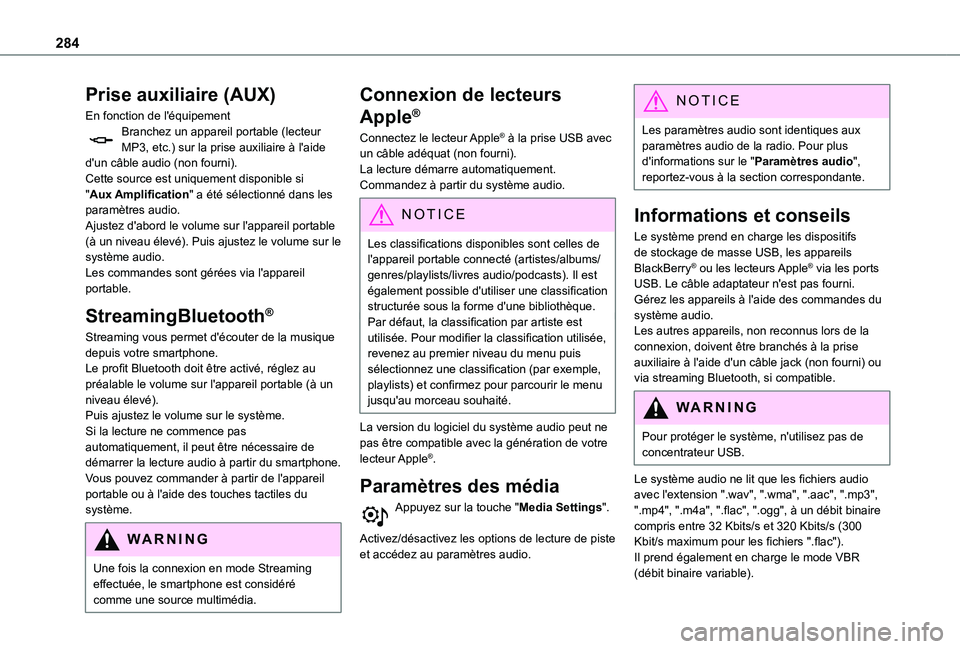
284
Prise auxiliaire (AUX)
En fonction de l'équipementBranchez un appareil portable (lecteur MP3, etc.) sur la prise auxiliaire à l'aide d'un câble audio (non fourni).Cette source est uniquement disponible si "Aux Amplification" a été sélectionné dans les paramètres audio.Ajustez d'abord le volume sur l'appareil portable (à un niveau élevé). Puis ajustez le volume sur le système audio.Les commandes sont gérées via l'appareil portable.
StreamingBluetooth®
Streaming vous permet d'écouter de la musique depuis votre smartphone.Le profit Bluetooth doit être activé, réglez au préalable le volume sur l'appareil portable (à un niveau élevé).Puis ajustez le volume sur le système.Si la lecture ne commence pas
automatiquement, il peut être nécessaire de démarrer la lecture audio à partir du smartphone.Vous pouvez commander à partir de l'appareil portable ou à l'aide des touches tactiles du système.
WARNI NG
Une fois la connexion en mode Streaming effectuée, le smartphone est considéré comme une source multimédia.
Connexion de lecteurs
Apple®
Connectez le lecteur Apple® à la prise USB avec un câble adéquat (non fourni).La lecture démarre automatiquement.Commandez à partir du système audio.
NOTIC E
Les classifications disponibles sont celles de l'appareil portable connecté (artistes/albums/genres/playlists/livres audio/podcasts). Il est également possible d'utiliser une classification structurée sous la forme d'une bibliothèque.Par défaut, la classification par artiste est utilisée. Pour modifier la classification utilisée, revenez au premier niveau du menu puis sélectionnez une classification (par exemple, playlists) et confirmez pour parcourir le menu jusqu'au morceau souhaité.
La version du logiciel du système audio peut ne pas être compatible avec la génération de votre lecteur Apple®.
Paramètres des média
Appuyez sur la touche "Media Settings".
Activez/désactivez les options de lecture de piste et accédez au paramètres audio.
NOTIC E
Les paramètres audio sont identiques aux paramètres audio de la radio. Pour plus d'informations sur le "Paramètres audio", reportez-vous à la section correspondante.
Informations et conseils
Le système prend en charge les dispositifs de stockage de masse USB, les appareils BlackBerry® ou les lecteurs Apple® via les ports USB. Le câble adaptateur n'est pas fourni.Gérez les appareils à l'aide des commandes du système audio.Les autres appareils, non reconnus lors de la connexion, doivent être branchés à la prise auxiliaire à l'aide d'un câble jack (non fourni) ou via streaming Bluetooth, si compatible.
WARNI NG
Pour protéger le système, n'utilisez pas de concentrateur USB.
Le système audio ne lit que les fichiers audio avec l'extension ".wav", ".wma", ".aac", ".mp3", ".mp4", ".m4a", ".flac", ".ogg", à un débit binaire compris entre 32 Kbits/s et 320 Kbits/s (300 Kbit/s maximum pour les fichiers ".flac").Il prend également en charge le mode VBR (débit binaire variable).
Page 285 of 352
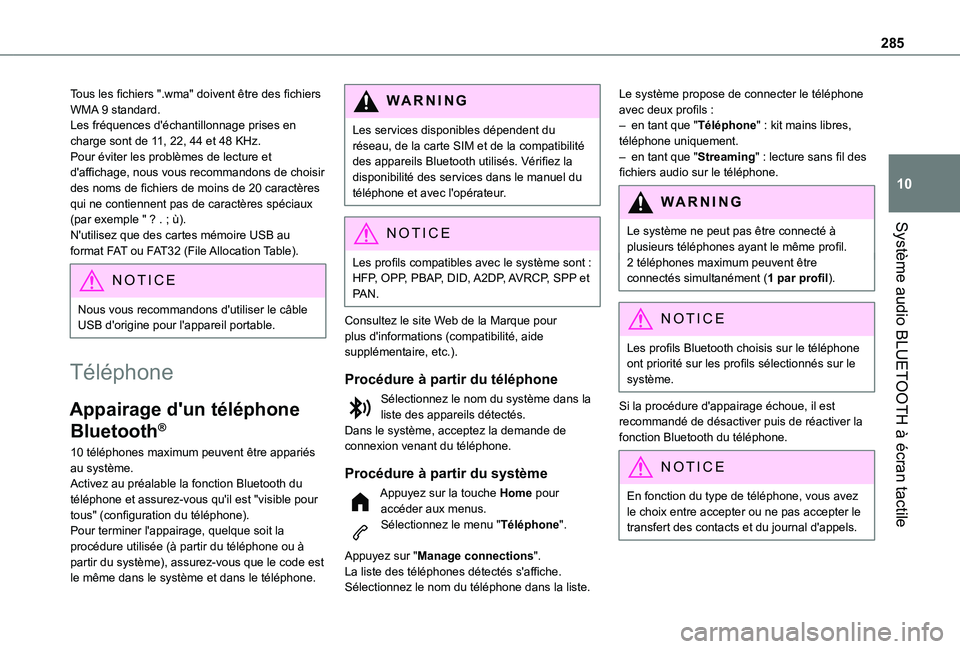
285
Système audio BLUETOOTH à écran tactile
10
Tous les fichiers ".wma" doivent être des fichiers WMA 9 standard.Les fréquences d'échantillonnage prises en charge sont de 11, 22, 44 et 48 KHz.Pour éviter les problèmes de lecture et d'affichage, nous vous recommandons de choisir des noms de fichiers de moins de 20 caractères qui ne contiennent pas de caractères spéciaux (par exemple " ? . ; ù).N'utilisez que des cartes mémoire USB au format FAT ou FAT32 (File Allocation Table).
NOTIC E
Nous vous recommandons d'utiliser le câble USB d'origine pour l'appareil portable.
Téléphone
Appairage d'un téléphone
Bluetooth®
10 téléphones maximum peuvent être appariés au système.Activez au préalable la fonction Bluetooth du téléphone et assurez-vous qu'il est "visible pour tous" (configuration du téléphone).Pour terminer l'appairage, quelque soit la procédure utilisée (à partir du téléphone ou à partir du système), assurez-vous que le code est le même dans le système et dans le téléphone.
WARNI NG
Les services disponibles dépendent du réseau, de la carte SIM et de la compatibilité des appareils Bluetooth utilisés. Vérifiez la disponibilité des services dans le manuel du téléphone et avec l'opérateur.
NOTIC E
Les profils compatibles avec le système sont : HFP, OPP, PBAP, DID, A2DP, AVRCP, SPP et PAN.
Consultez le site Web de la Marque pour plus d'informations (compatibilité, aide supplémentaire, etc.).
Procédure à partir du téléphone
Sélectionnez le nom du système dans la liste des appareils détectés.Dans le système, acceptez la demande de connexion venant du téléphone.
Procédure à partir du système
Appuyez sur la touche Home pour accéder aux menus.Sélectionnez le menu "Téléphone".
Appuyez sur "Manage connections".La liste des téléphones détectés s'affiche.Sélectionnez le nom du téléphone dans la liste.
Le système propose de connecter le téléphone avec deux profils :– en tant que "Téléphone" : kit mains libres, téléphone uniquement.– en tant que "Streaming" : lecture sans fil des fichiers audio sur le téléphone.
WARNI NG
Le système ne peut pas être connecté à
plusieurs téléphones ayant le même profil.2 téléphones maximum peuvent être connectés simultanément (1 par profil).
NOTIC E
Les profils Bluetooth choisis sur le téléphone ont priorité sur les profils sélectionnés sur le système.
Si la procédure d'appairage échoue, il est recommandé de désactiver puis de réactiver la fonction Bluetooth du téléphone.
NOTIC E
En fonction du type de téléphone, vous avez le choix entre accepter ou ne pas accepter le transfert des contacts et du journal d'appels.